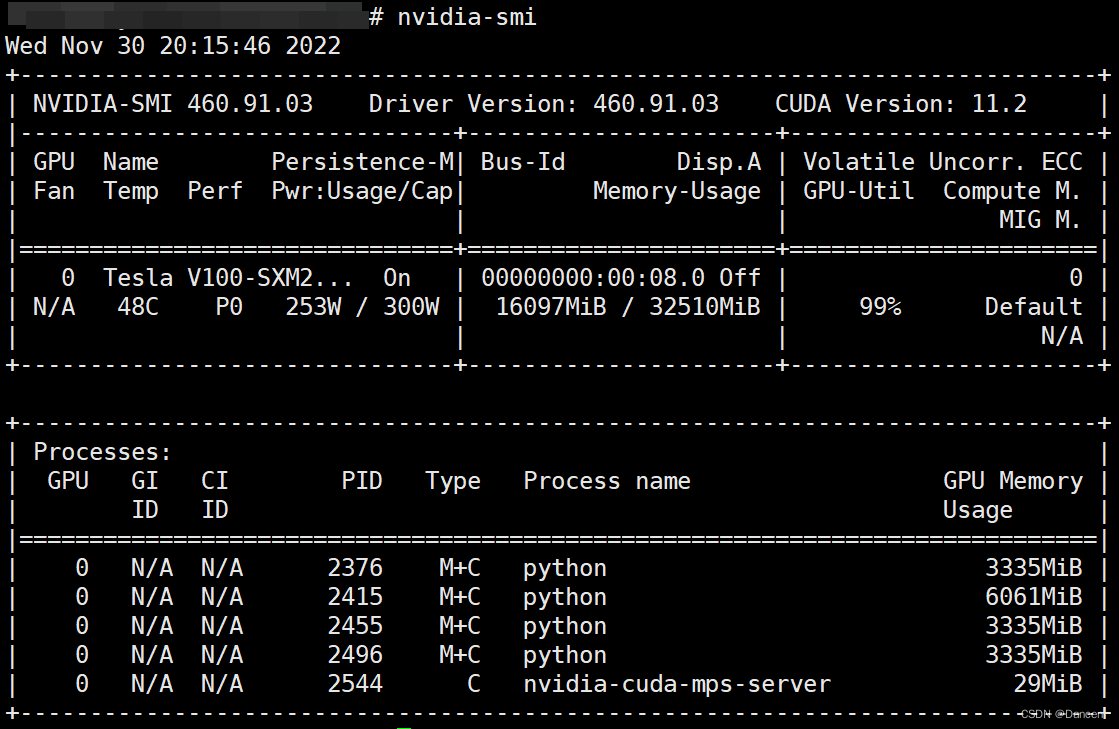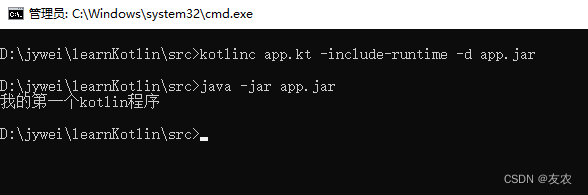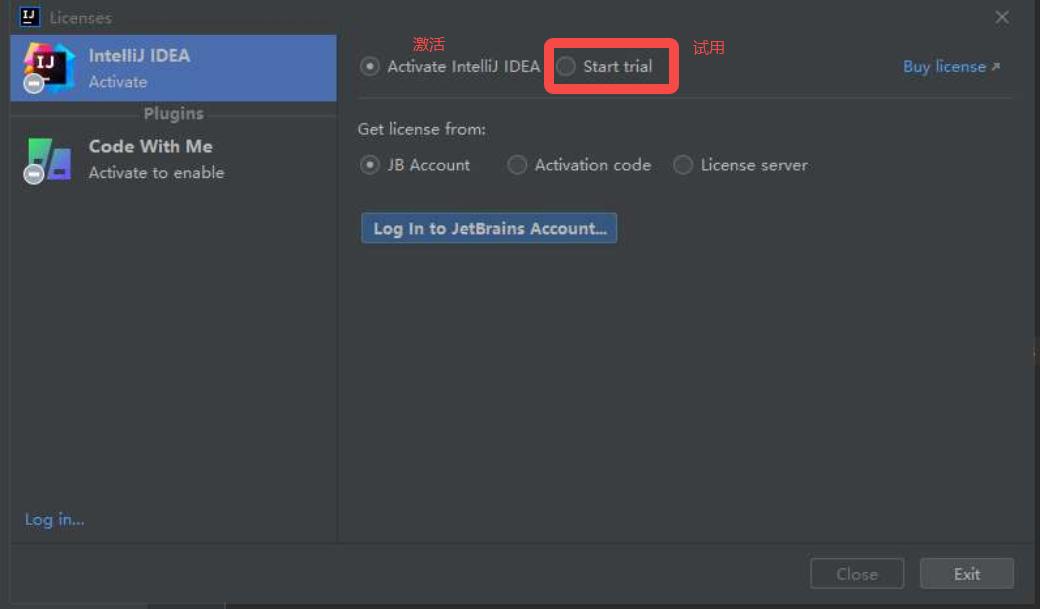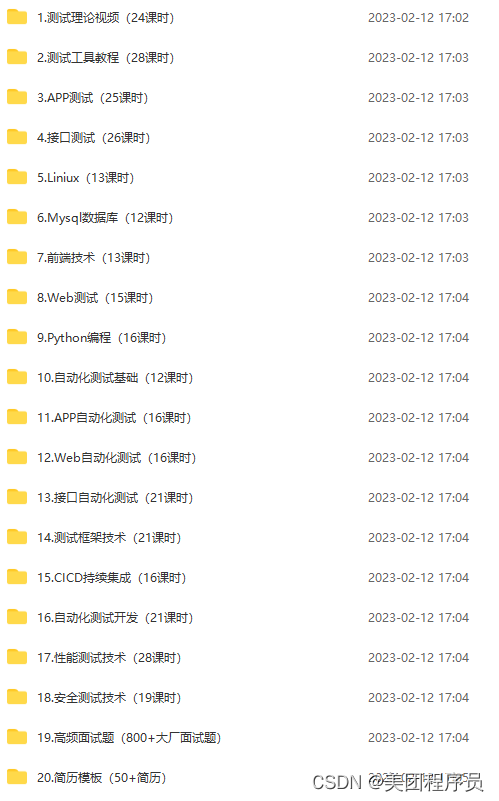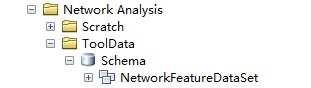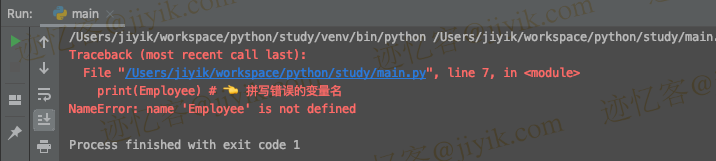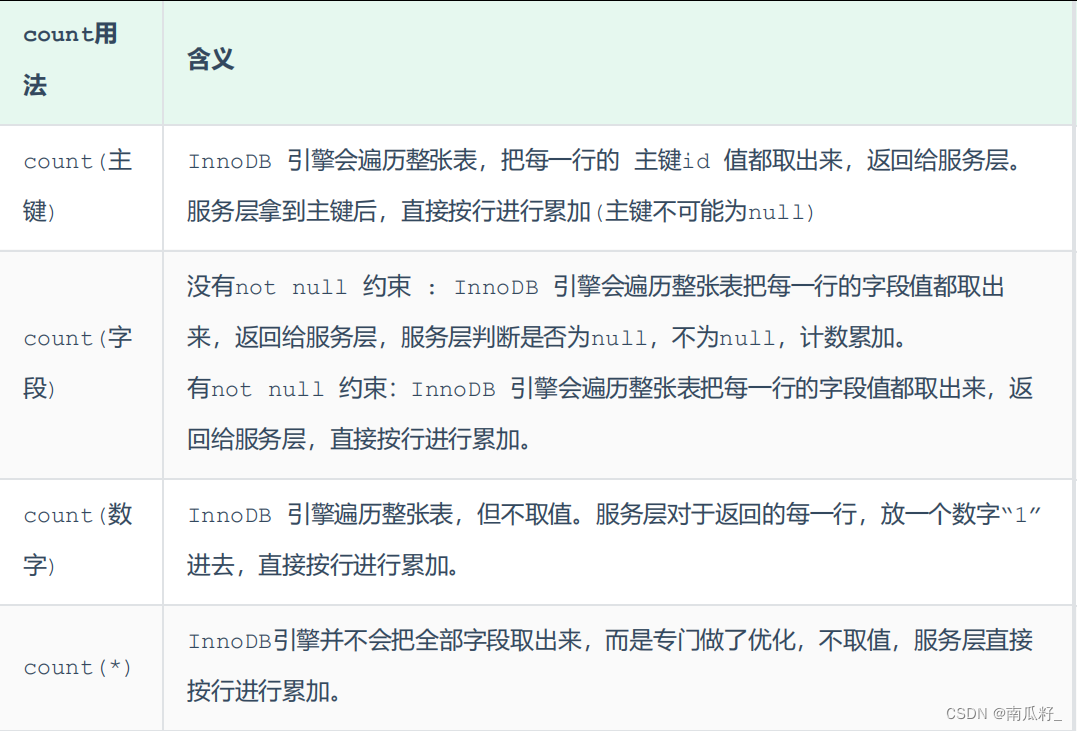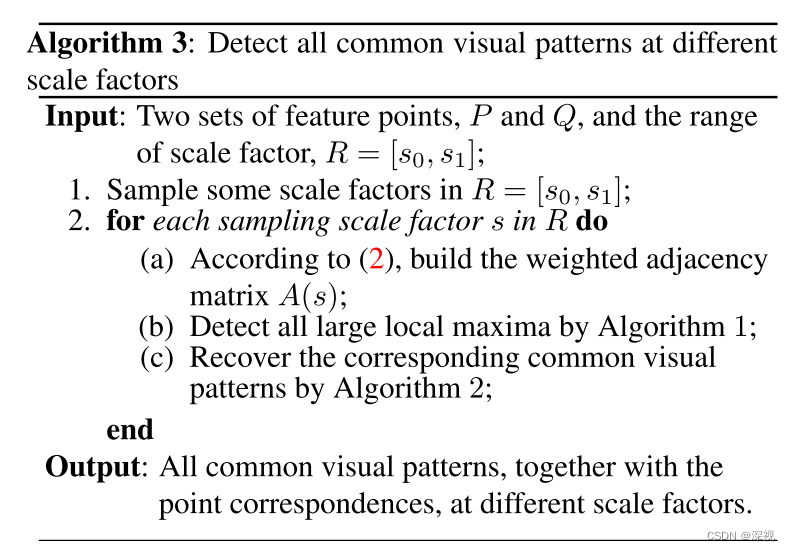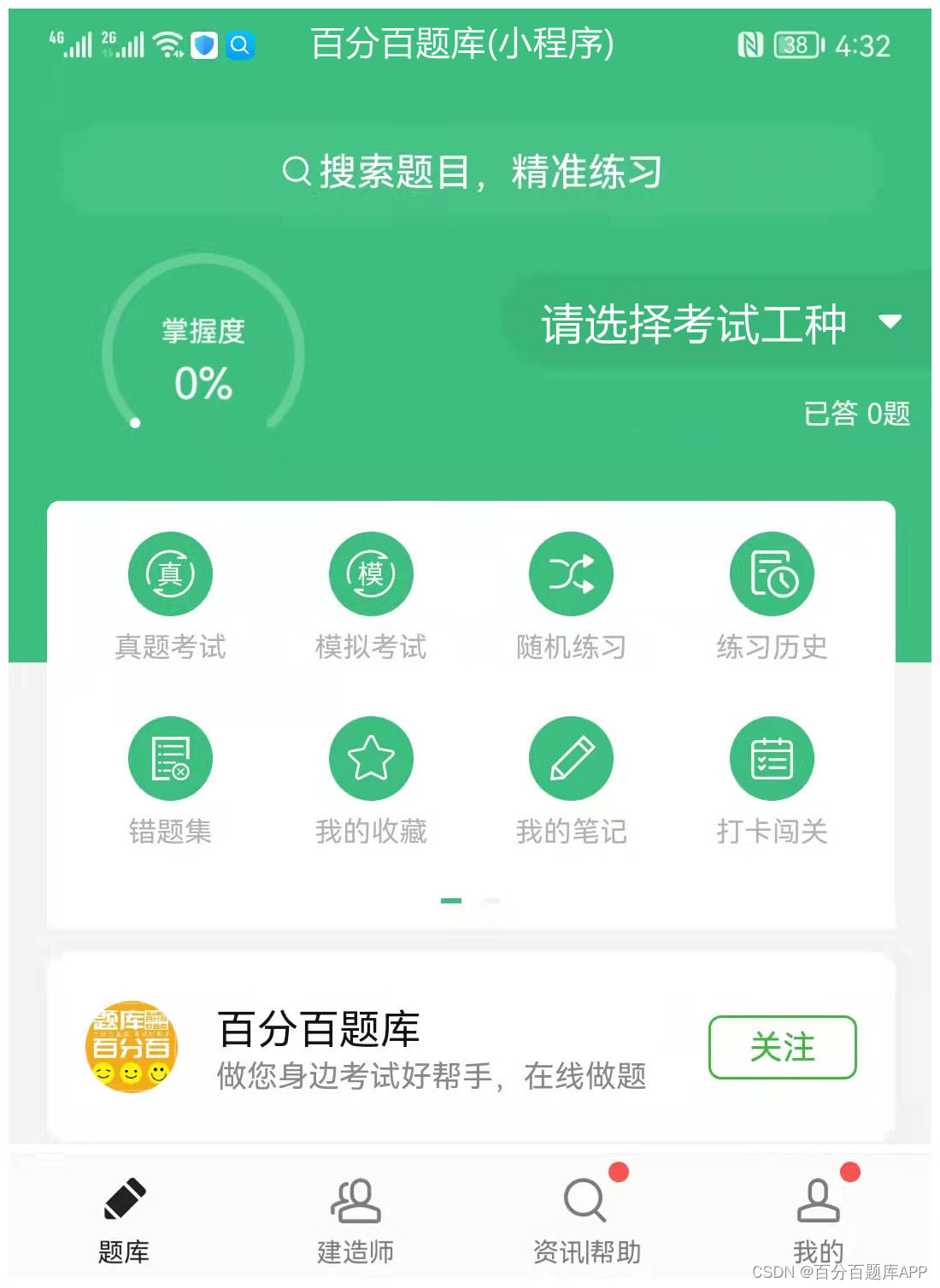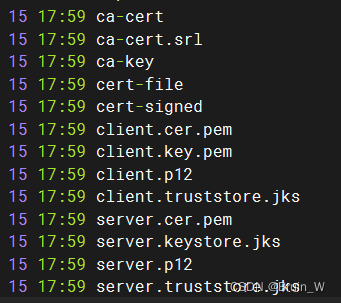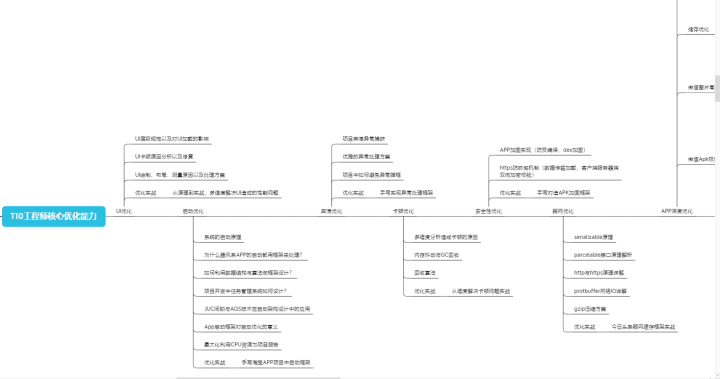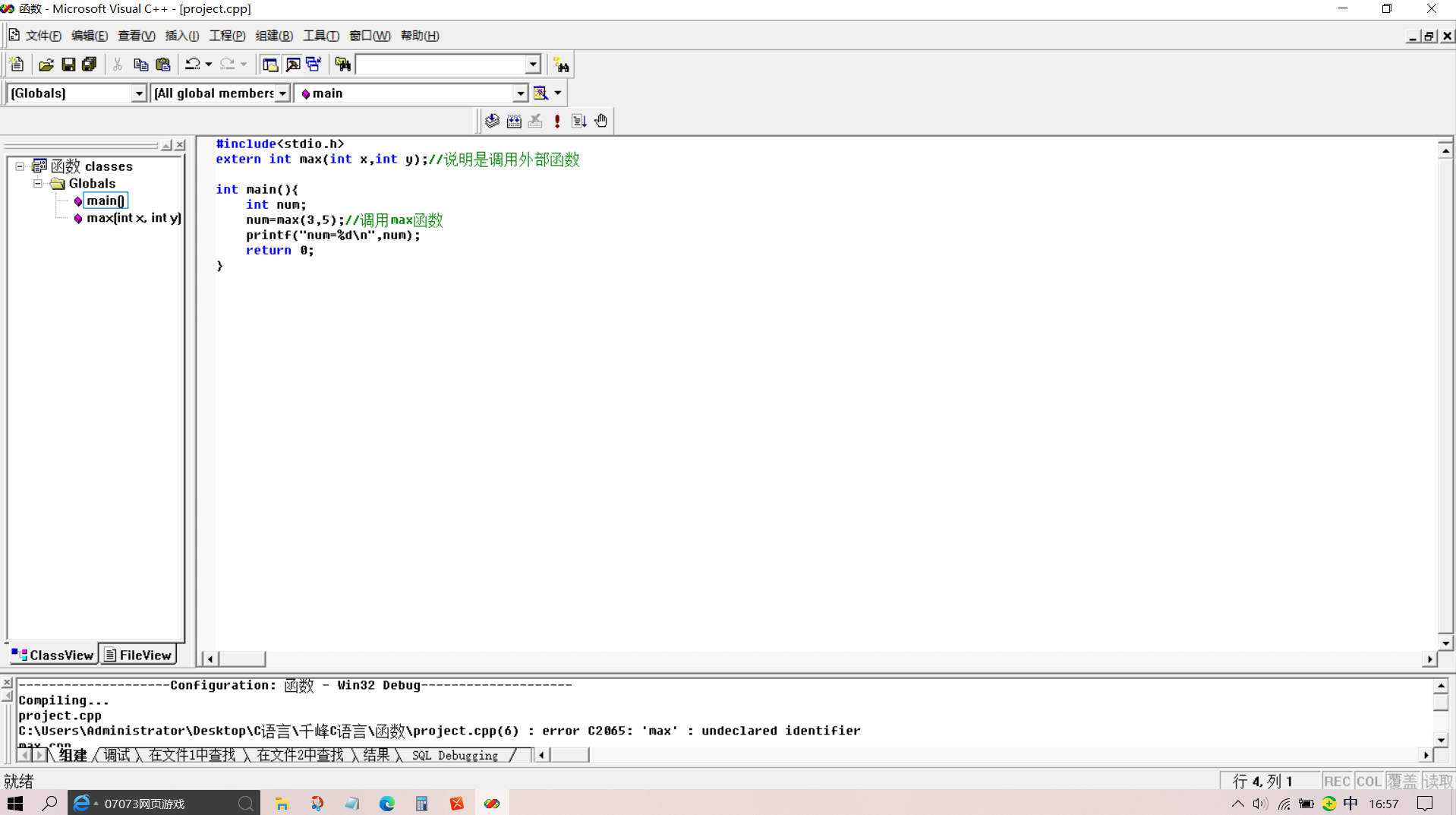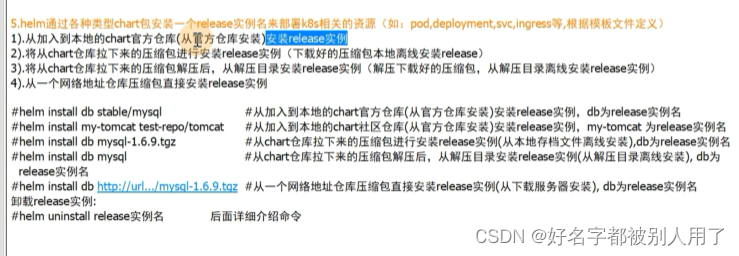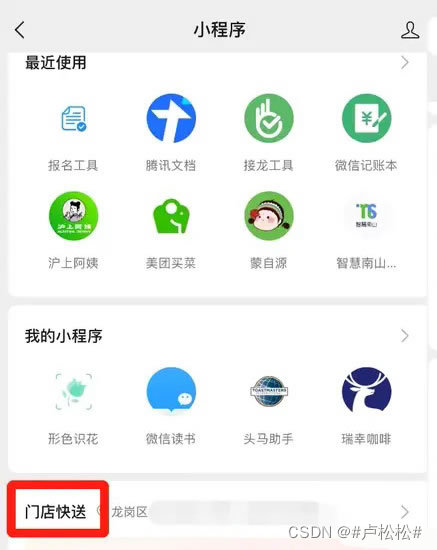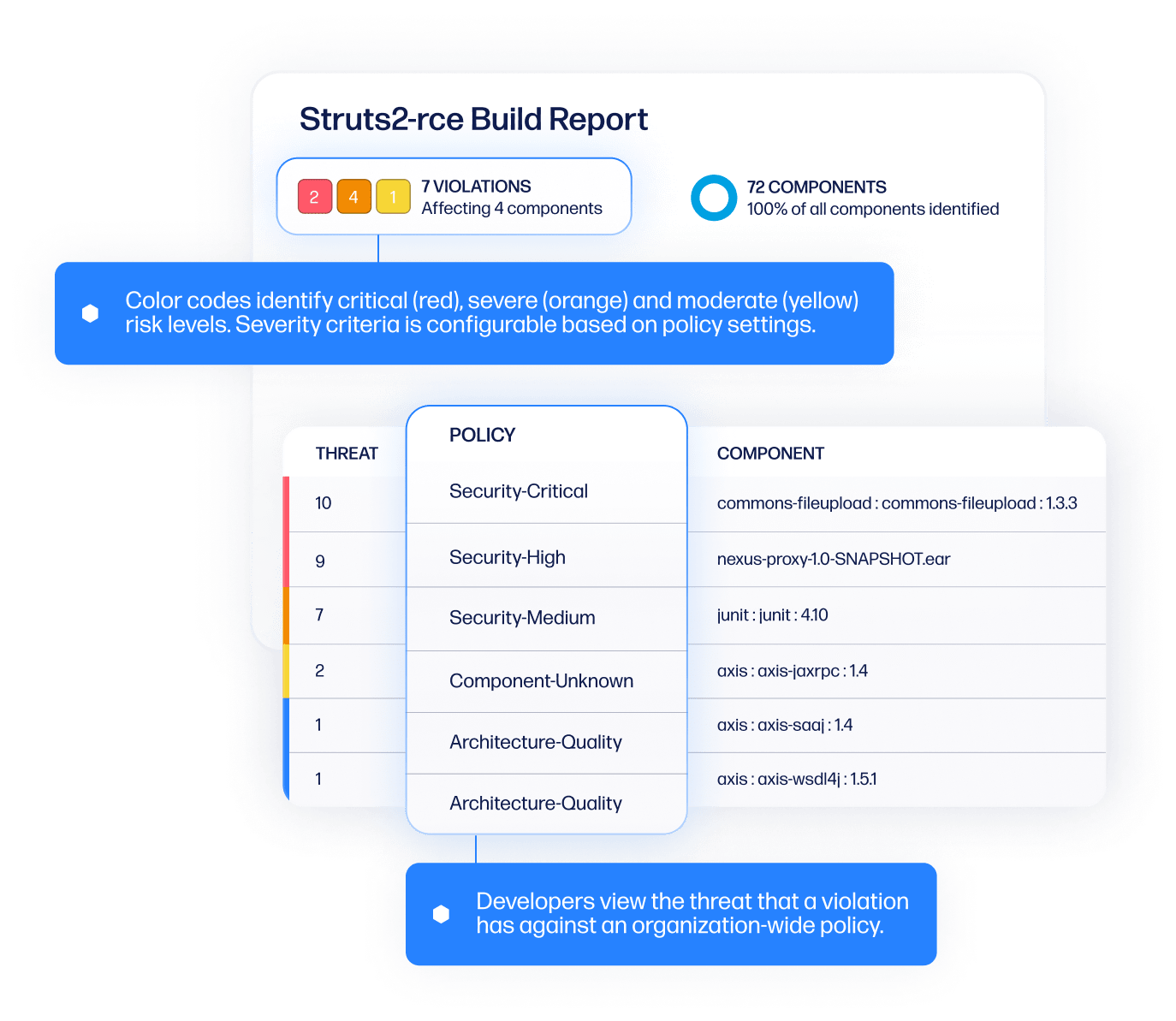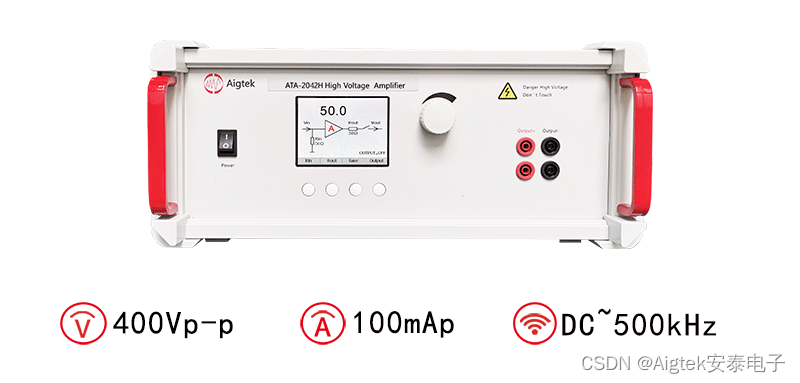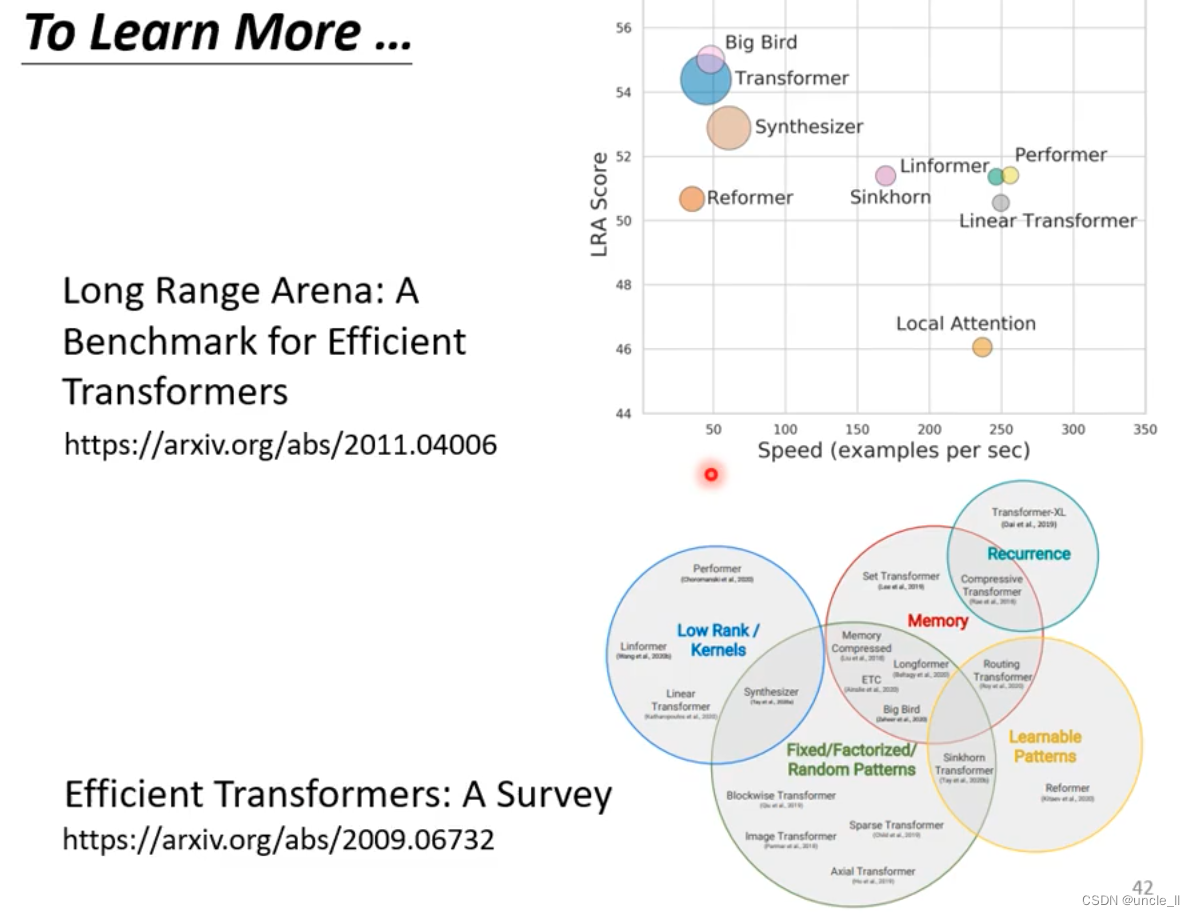现象描述
使用V100_32G型号的GPU运行计算程序时,发现程序每5秒能够完成一次任务,耗费显存6G。
鉴于V100 GPU拥有32G的显存,还有很多空闲,决定同时运行多个计算程序,来提升GPU计算收益。
然而,这一切都是想当然的。运行多个计算程序时,每个计算程序的处理耗时大大增加。例如,同时运行4个计算程序,则这些计算程序差不多需要20秒才能完成一次任务,几乎是单进程运行时的4倍,算上并行的收益,20秒能够处理4个任务,这和单进程的计算程序的运行效果几乎没有区别,也就是说,多进程并行和单进程运行完全没有效率的提升。
单进程:
5秒/任务
4进程:
20秒/任务
问题原因
一种可能的解释是,当前的计算程序对GPU的利用率很高,单进程执行时已经几乎占用全部的GPU计算核心,因此,多进程执行实际上也只相当于单进程执行,但事实并非如此。
与单核CPU的调度方式类似,在单一时间片内,GPU中只会有一个GPU进程在运行,当多个进程同时把CUDA任务发射到GPU时,GPU使用时间片轮转调度的方式,多个GPU进程之间在微观层面上是交替运行的。这也导致,在某一个时间片内,如果正在运行的GPU进程没有很好地利用计算资源,那么空闲的计算资源就是浪费掉的。也就是说,GPU并没有真正地进行并发计算。再加上不同进程的上下文切换,也带来了更多的时间开销。
MPS简介
Nvidia针对多进程并发执行的场景推出了多进程服务解决方案-MPS,该方案可以做到空分复用。
MPS的运行模式为一个MPS Server和多个MPS Client。MPS Server通过一个CUDA Context管理GPU硬件资源,每个MPS Client对应一个GPU进程,多个MPS Client会将它们的任务通过MPS Server传入GPU,MPS Server可以把多个进程的上下文进行融合,合并后的进程将多个进程的Kernel交织到一起进行发射,从而越过了硬件时间分片调度的限制,使得它们的CUDAkernels实现真正意义上的并行,这可以带来以下好处:
> 进程之间无需上下文切换,减少了上下文切换的开销。
> 同一个时间片里,多个进程的kernel一起执行,提升了GPU计算资源的利用率。
MPS在单进程对GPU利用率不高的情况下是非常有用的,MPS的缺点则在于故障隔离问题,本文忽略。
MPS的使用
1. 启动MPS。
a. 设置GPU计算模式为exclusive mode。
设置GPU compute mode 为 exclusive mode (非必须,但推荐设置,设置后有可能使得原本正常的计算程序运行失败)
nvidia-smi -i 0 -c EXCLUSIVE_PROCESS
注意:
执行该设置需要root权限。
除非使用-i参数指定单个GPU,否则将影响所有GPU。
此操作的效果立即生效,但它不会在主机重新启动后持续存在,主机重新启动后,计算模式将重置为“DEFAULT”。
补充说明:
-c选项设置目标GPU的计算模式。计算模式标志指示单个或多个计算应用程序是否可以在GPU上运行。
0/Default:表示每个设备允许多个上下文。
1/Exclusive_Thread:已弃用,改用 Exclusive_Process。
2/Prohibited:表示每台设备不允许使用任何上下文(无计算应用程序)。
3/Exclusive_Process:表示每个设备只允许一个上下文,一次可从多个线程使用。
b. 启动MPS守护进程。
服务器中有多个GPU时,选择特定的GPU运行程序可在程序运行命令前使用:CUDA_VISIBLE_DEVICES=0命令。0为服务器中的GPU编号,可以为0, 1, 2, 3等,表明对程序可见的GPU编号。
CUDA_VISIBLE_DEVICES=1 | 只有编号为1的GPU对程序是可见的,在代码中gpu[0]指的就是这块GPU |
CUDA_VISIBLE_DEVICES=0,2,3 | 只有编号为0,2,3的GPU对程序是可见的,在代码中gpu[0]指的是第0块,gpu[1]指的是第2块,gpu[2]指的是第3块 |
CUDA_VISIBLE_DEVICES=2,0,3 | 只有编号为0,2,3的GPU对程序是可见的,但是在代码中gpu[0]指的是第2块,gpu[1]指的是第0块,gpu[2]指的是第3块 |
首先设置CUDA变量:
export CUDA_VISIBLE_DEVICES=0
export CUDA_MPS_PIPE_DIRECTORY=/tmp/nvidia-mps
(cuda 7.0以后非必须)
export CUDA_MPS_LOG_DIRECTORY=/tmp/nvidia-log
(cuda 7.0以后非必须)
启动mps:
nvidia-cuda-mps-control -d
查看MPS 守护进程是否正在运行:
ps -ef | grep mps
此时可以看到一个mps进程:
root 1826 1 0 Nov27 ? 00:00:04 nvidia-cuda-mps-control -d
接着运行计算程序,并再次查看mps进程,此时可以看到多出了一个mps-server进程:
root 1826 1 0 Nov27 ? 00:00:04 nvidia-cuda-mps-control -d
root 2544 1826 0 Nov27 ? 00:00:43 nvidia-cuda-mps-server
2. 关闭MPS。
关闭mps-control:
echo quit | nvidia-cuda-mps-control
让GPU计算模式恢复为默认模式:
nvidia-smi -i 0 -c DEFAULT
3. Volta MPS资源配置。
nvidia-cuda-mps-control
set_default_active_thread_percentage 10
该命令为每个MPS Client限制10%的threads。不是为每个Client预留专用资源,而是限制它们可以最多使用多少threads。默认情况下,每个Client可以获取所有threads(即100%)。
4. MPS与docker。
为了配合MPS的使用,docker在创建容器时需要通过
--ipc=host
参数启用内存共享:
docker run -itd --gpus all --ipc=host --network host -p 5501:5501 -v /mnt/data/enhancefox:/home/server-v /etc/timezone:/etc/timezone -v /etc/localtime:/etc/localtime --name enhancefox vsr_trt
注意:
在没有启动MPS的情况下,这样创建的容器仍然能够正常运行(非MPS模式);此时,在启动mps之后,即使重启docker中的程序,该程序仍然不会以mps模式运行。要以mps模式运行程序,必须重启docker:
docker restart enhancefox
5. 如何查看GPU进程是否处于MPS模式?
通过NVIDIA的nvidia-smi命令我们可以知道显卡上的任务可以分为图形图像任务和计算任务两种,其中图形图形任务类型为Graphic,计算任务类型(Type)为compute,缩写分别为G和C,在使用nvidia-smi命令后我们可以通过查看process内容知道不同的进程是属于G类型还是C类型。当启用MPS之后,Type将会对应地变为M+G或者M+C: